Управление и обслуживание HP Color LaserJet CP6015
Информационные страницы
Информационные страницы содержат информацию об устройстве и его текущей конфигурации. Используйте следующую процедуру для печати таких информационных страниц.
1. Нажмите клавишу Меню.
2. Нажмите клавишу со стрелкой вниз, чтобы выделить ИНФОРМАЦИЯ, а затем — клавишу "Галочка".
3. Нажмите клавишу со стрелкой вниз, чтобы выделить требуемые сведения, а затем — клавишу "Галочка", чтобы выполнить печать
HP Easy Printer Care, программное обеспечение
Откройте программное обеспечение HP Easy Printer Care, программное обеспечение
Чтобы открыть HP Easy Printer Care, программное обеспечение, используйте один из следующих способов:
• В меню Пуск выберите Программы, выберите Hewlett-Packard > HP Easy Printer Care, программное обеспечение > Запуск HP Easy Printer Care.
• На панели задач Windows (в правом нижнем углу рабочего стола) дважды щелкните значок HP Easy Printer Care, программное обеспечение.
• Дважды щелкните на значке на рабочем столе.
Разделы ПО HP Easy Printer Care, программное обеспечение
ПО HP Easy Printer Care, программное обеспечение может предоставлять сведения о нескольких продуктах HP, которые находятся в сети, а также о других продуктах с прямым подключением к компьютеру. Некоторые из элементов следующей таблицы могут быть доступны не для всех продуктов.
Кнопка справки (?) в левом верхнем углу каждой страницы предоставляет доступ к более подробным сведениям о параметрах этой страницы.
Вкладки
Содержит общую информацию о состоянии устройства
• Раздел Состояние устройства: В этом разделе отображаются идентификационные сведения о продукте, а также состояние продукта. В нем обозначаются предупреждения, связанные с продуктами, такие как пустой картридж печати. После решения проблемы продукта нажмите кнопку О в правом верхнем углу окна, чтобы обновить состояние.
• Раздел Состояние материалов. Отображает подробные сведения о проценте тонере, оставшемся в картридже и о состоянии бумаги, загруженной в каждый лоток.
• Ссылка Подробная информация о печатных материалах: Открывает страницу с подробной информацией о состоянии, заказе и переработке.
Вкладка Поддержка
Предоставляет ссылки на информацию о поддержке
• Раздел Состояние устройства: В этом разделе отображаются идентификационные сведения о продукте, а также состояние продукта. В нем обозначаются предупреждения, связанные с продуктами, такие как пустой картридж печати. После решения проблемы продукта нажмите кнопку О в правом верхнем углу окна, чтобы обновить состояние.
• Раздел Управление устройствами: Содержит ссылки на информацию о HP Easy Printer Care, программное обеспечение, дополнительные параметры продукта и отчеты о расходе для этого продукта..
• Справка и устранение неполадок: Содержит ссылки на инструменты, которые можно использовать для решения проблемы, информацию об интерактивной поддержке и экспертах, которые оказывают поддержку через Интернет.
Вкладка Настройки
Настройка параметров продукта, качества печати и поиск информации о тех или иных функциях продукта
Эта вкладка будет недоступна для некоторых продуктов.
• О программе Содержит общие сведения о вкладке.
• Общие: Информация о продукте, такие как номер модели, серийный номер и параметры даты и времени (если доступно)
• Информационные страницы: Ссылки на печать информационных страниц, доступных для вашего продукта.
• Возможности: Информация о функциях продукта, таких как двусторонняя печать, доступная печать и доступные языки печати. Нажмите кнопку Изменить, чтобы настроить параметры.
• Качество печати: Информация о параметрах качества печати. Нажмите кнопку Изменить, чтобы настроить параметры.
• Лотки / Бумага: Информация о лотках и их конфигурации Нажмите кнопку Изменить, чтобы настроить параметры.
• Восстановить значения по умолчанию: Обеспечивает способ восстановления заводских значений параметров продукта. Нажмите кнопку Восстановить, чтобы восстановить значения параметров по умолчанию.
HP Proactive Support
Этот элемент доступен на вкладках Общие сведения и Поддержка.
Когда функция HP Proactive Support включена, она выполняет регулярные проверки системы печати для выявления потенциальных проблем. Щелкните ссылку Дополнительные сведения, чтобы настроить частоту проверок. Кроме того, на этой странице представлены сведения о доступных обновления ПО продукта, микропрограмм и драйверов печати HP. Вы можете принять или отклонить каждое рекомендуемое обновление.
Кнопка Заказ
Нажмите кнопку Заказ на любой вкладке, чтобы открыть окно Заказ , которая предоставляет доступ к заказу через Интернет.
Этот элемент доступен на вкладках Общие сведения и Поддержка.
• Список доступных материалов для заказа: Показывает , которые можно заказать для каждого продукта. Чтобы заказать тот или иной материал, установите флажок Заказ рядом с этим материалом в списке. Вы можете отсортировать список по продукту или по срочности заказа . Список содержит для всех продуктов в списке Мои принтеры HP.
• Кнопка Интернет-магазин : Открывает Web-узел HP SureSupply в новом окне обозревателя. После того, как Вы поставили флажки в полях Заказ напротив выбранных позиций, информация о выбранных материалах может быть передана на Web-узел, на котором Вы можете получить информацию о способах приобретения выбранных материалов.
• Кнопка Print Shopping List (Печать списка товаров). Печать информации о печатных материалах, для которых выбран флажок Order (Заказать).
Ссылка Параметры предупреждений
Этот элемент доступен на вкладках Общие сведения и Поддержка.
Щелкните ссылку Параметры предупреждений, чтобы открыть окно "Параметры предупреждений", в котором можно настроить предупреждения для каждого продукта.
• Предупреждения ВКЛ/ВЫКЛ: Включает или выключает функцию подачи предупреждений.
• Предупреждения принтера: Можно выбрать получение только предупреждений о критических ошибках или получение всех предупреждений.
• Предупреждения о заданиях: Вы можете получать предупреждения об определенных заданиях печати (для продуктов с поддержкой той функции).
Контроль доступа к цветной печати используйте эту функцию, чтобы разрешить или ограничить доступ к цветной печати.
Этот элемент доступен только в цветных продуктах HP с поддержкой контроля доступа к цветной печати
Этот элемент доступен на вкладках Общие сведения и Поддержка.
Встроенный Web-сервер
Встроенный Web-сервер используется для просмотра состояния устройства, настройки параметров сети устройства, а также для управления функциями печати с компьютера, а не с панели управления устройства. Ниже приведены примеры процедур, которые можно выполнить с помощью встроенного Web-сервера:
Когда устройство напрямую подключено к компьютеру, вместо встроенного Web-сервера для просмотра состояния изделия используется HP Easy Printer Care, программное обеспечение.
• Просмотр информации о состоянии устройства.
• определение оставшихся ресурсов всех и заказ новых
• Просмотр и изменение конфигурации лотков.
• Просмотр и изменение конфигурации меню панели управления устройства
• Просмотр и распечатка внутренних страниц.
• Получение уведомлений о событиях, связанных с устройством и .
• Просмотр и изменение конфигурации сети.
Для работы со встроенным Web-сервером необходимо наличие Microsoft Internet Explorer 5.01 или более поздней версии, либо Netscape 6.2 или более поздней версии для Windows, Mac OS и Linux (только Netscape). Для HP-UX 10 и HP-UX 11 требуется Netscape Navigator версии 4.7. Встроенный Web-сервер функционирует при подключении устройства к IP-сети. Оно не поддерживает соединения по протоколам IPX и AppleTalk. Для открытия и использования встроенного Web-сервера не требуется доступ в Интернет.
Если устройство подключено к сети, встроенный Web-сервер автоматически становится доступным.
Откройте встроенный Web-сервер с помощью подключения к сети
1. В поле URL-адреса поддерживаемого Web-браузера, установленного на используемом компьютере, введите IP-адрес устройства или имя хоста. Чтобы узнать IP-адрес или имя хоста, распечатайте страницу конфигурации.
После открытия страницы можно создать для нее закладку, чтобы впоследствии можно было быстро ее загрузить.
2. У встроенного Web-сервера есть следующие вкладки с настройками и информацией о данном устройстве:
• Вкладка Информация
• Вкладка Настройки
• Вкладка Сеть
Вкладки
Предоставляет возможность настройки устройства с компьютера
• Состояние устройства: Отображается состояние устройства и остаток HP. Если отображается 0%, то это означает, что источник пуст. На этой странице также отображается тип и формат бумаги для каждого лотка. Чтобы изменить настройки, установленные по умолчанию, щелкните Изменить настройки.
• Страница конфигурации: Отображается информация, находящаяся на странице конфигурации.
• Состояние : Показывает остаток HP, 0 процентов соответствует полному отсутствию материала. На этой странице также указывается номер по каталогу фирмы. Для заказа щелкните по ссылке Магазин в области Прочие ссылки в левой части окна.
• Журнал событий: Отображает перечень всех событий и ошибок устройства.
• Страница использования: Отображает сводную информацию о количестве страниц, отпечатанных устройством и сгруппированных по формату и типу.
• Страница диагностики: Позволяет определить имя устройства, просмотреть название компании, назначить устройству инвентарный номер и указать контактные данные основного лица, управляющего устройством. Эта информация может быть запрошена авторизованным сотрудником отдела поддержки HP.
• Информация об устройстве: Содержит сетевое имя, адрес и модель устройства. Чтобы настроить эти параметры, нажмите клавишу Информация об устройстве, расположенную на вкладке Настройки.
• Панель управления: Отображает сообщения, поступившие с панели управления, например, Готов или Режим ожидания включен.
• Печать: Позволяет отправлять устройству готовые задания печати.
• Настройка устройства: Позволяет настроить для устройства значения параметров по умолчанию. На ней также содержатся стандартные меню, которые отображаются на дисплее панели управления.
• Сервер электронной почты: Только для сети. Используется вместе со страницей Уведомления для настройки уведомлений по электронной почте.
• Уведомления: Только для сети. Позволяет установить параметры настроек получения по электронной почте уведомлений о событиях различных устройств и состоянии .
• Автоотправка: Позволяет настроить параметры конфигурации устройства для автоматического отправления на определенные адреса электронной почты сообщений о конфигурации устройства и состоянии .
• Защита. На этой странице можно установить пароль, который нужно будет вводить для доступа к вкладкам Параметры и Сеть. Включение и выключение определенных функций встроенного Web-сервера.
• Правка дополнительных ссылок. На этой странице можно указать или изменить ссылку на какой-либо другой Web-узел. Эта ссылка отображается в области Другие ссылки на всех страницах встроенного Web-сервера.
Параметры
• Информация об устройстве: Позволяет назначить устройству имя и инвентарный номер. Введите имя и адрес электронной почты основного получателя информации об устройстве.
• Язык. Позволяет определить язык, на котором будет отображаться информация, предоставляемая встроенным Web-сервером.
• Дата и время. С помощью этой страницы обеспечивается синхронизация времени с часами на сетевом сервере.
• Время включения: Установка или изменение времени включения для обеспечения готовности устройства к работе.
• Ограничение цветной печати: Возможность разрешения или ограничения цветной печати. Можно указывать разрешения для отдельных пользователей или заданий, отправляемых из конкретных программ.
Вкладка Настройки может быть защищена паролем. Если данное устройство подключено к сети, то, прежде чем изменить настройки на данной вкладке, необходимо проконсультироваться у системного администратора.
Вкладка Сеть
Обеспечивает возможность изменения сетевых параметров принтера с компьютера
Other links (Другие ссылки).
Содержит ссылки на Web-узлы, находящиеся в Интернете
С помощью этой вкладки администратор сети может управлять сетевыми настройками устройства, подключенного к IP-сети. Если устройство подключено к компьютеру напрямую или подключено к сети не через сервер печати HP Jetdirect, то данная вкладка не отображается.
Вкладку Сеть можно защитить паролем.
• HP Instant Support: Ссылка на Web-узел HP, который содержит полезную информацию и готовые решения для устранения неполадок устройства.
• Магазин : Устанавливается подключение к Web-сайту HP SureSupply, на котором находится информация о способах приобретения.
• Поддержка продукта: Устанавливается подключение к Web-сайту технической поддержки устройства, где можно найти справочную информацию по различным вопросам.
• Show Me How (Демонстрация): Предоставление сведений о нестандартных заданиях для данного устройства.
Для использования этих ссылок необходим доступ в Интернет. При использовании коммутируемого соединения и невозможности подключения к встроенному Web-серверу для возможности посещения этих Web-узлов необходимо выполнить подключение. При подключении, возможно, придется закрыть встроенный Web-сервер, а потом снова его открыть.
Использование программного обеспечения HP Web Jetadmin
HP Web Jetadmin является Web-программой, используемой для удаленной установки, мониторинга, поиска и устранения неисправностей периферийного оборудования, подключенного к сети. Интуитивно понятный интерфейс обозревателя упрощает межплатформенное управление широким спектром устройств, включая устройства HP и других производителей. Управление носит упреждающий характер, что позволяет администраторам сети разрешать вопросы так, чтобы это не отражалось на работе пользователей.
Чтобы получить модули расширения для HP Web Jetadmin, щелкните на пункте plug-ins, а затем щелкните на ссылке download, расположенной рядом с модулем, который требуется загрузить. Можно настроить программное обеспечение HP Web Jetadmin на автоматическое уведомление пользователя о наличии новых модулей расширения. На странице Product Update выполните инструкции для автоматического подключения к Web-узлу HP.
Если программа HP Web Jetadmin установлена на главном сервере, то к ней может обращаться любой клиент сети с помощью поддерживаемого Web-браузера (например, Microsoft Internet Explorer версии 6.0 для Windows или Netscape Navigator 7.1 для Linux). Обращение к узлу HP Web Jetadmin.
В настройках браузера необходимо включить поддержку Java. He поддерживается обращение к узлу через Apple PC.
Функции безопасности
В этом разделе описаны важные функции безопасности, доступные в данном устройстве.
• Защита встроенного Web-сервера
• Защита очистки диска
• Блокирование меню панели управления
Защита встроенного Web-сервера
Чтобы посторонние пользователи не смогли изменить параметры устройства, можно задать пароль для доступа к встроенному Web-серверу.
1. Откройте встроенный Web-сервер.
2. Щелкните на вкладке Параметры.
3. В левой части окна щелкните на элементе Безопасность.
4. Введите пароль в поле Новый пароль и повторите ввод в поле Подтверждение.
5. Нажмите кнопку Apply (Применить). Запишите пароль и храните его в безопасном месте.
Защита очистки диска
Для защиты удаленных данных на жестком диске устройства от несанкционированного доступа используется функция безопасной очистки диска программного обеспечения HP Web Jetadmin. С помощью этой функции все задания печати надежно стираются с жесткого диска.
Функция безопасной очистки диска предлагает следующие уровни безопасности диска.
• Небезопасная быстрая очистка. Это функция простой очистки таблицы файлов. Доступ к файлу запрещается, но данные остаются на диске до тех пор, пока не будут перезаписаны другими данными. Этот режим является наиболее быстрым. Режим небезопасной быстрой очистки используется по умолчанию.
• Безопасная быстрая очистка. Доступ к файлу запрещается, а данные перезаписываются как последовательность одинаковых символов. Это занимает больше времени, чем небезопасная быстрая очистка, но зато выполняется перезапись данных.
• Санация. Данный уровень похож на режим безопасной быстрой очистки. Но в нем дополнительно выполняется повторная перезапись данных с использованием алгоритмов, исключающих наличие остаточных данных. Использование данного режима снижает производительность.
Охватываемые данные
Функция безопасной очистки диска действительна для временных файлов, созданных во время печати, сохраненных заданий, заданий корректуры и удержания, а также хранящихся на диске шрифтов и макрокоманд (форм), адресных книг, а также приложений HP и сторонних производителей.
Сохраненные задания будут надежно перезаписаны только в том случае, если удаление выполняется через меню устройства ПОЛУЧИТЬ ЗАДАНИЕ после настройки необходимого режима очистки.
Данная функция не действует на данные, хранящиеся в энергонезависимой оперативной RAM (NVRAM) флэш-памяти (в ней хранятся параметры по умолчанию, счетчики страниц и тому подобные данные). Данная функция не действует на данные, хранящиеся на виртуальном диске системы (если такой используется). Данная функция не действует на данные, хранящиеся в операционной флэш-памяти загрузки системы.
Изменение режима очистки не приводит к перезаписи данных или немедленному выполнению полной санации диска. Изменение режима безопасной очистки диска влияет на способ очистки устройством временных данных заданий после выбора режима.
Блокирование меню панели управления
Чтобы предотвратить изменение конфигурации устройства, можно заблокировать меню панели управления. Это предотвращает изменение посторонними пользователями таких параметров настройки, как сервер SMTP. В следующей процедуре описан способ ограничения доступа к меню панели управления с помощью программного обеспечения HP Web Jetadmin.
1. Откройте HP Web Jetadmin.
2. Откройте папку DEVICE MANAGEMENT (УПРАВЛЕНИЕ УСТРОЙСТВОМ) в раскрывающемся списке панели Навигация. Перейдите в папку DEVICE LISTS (СПИСКИ УСТРОЙСТВ).
3. Выберите устройство.
4. В раскрывающемся списке средств устройства выберите Конфигурация.
5. Выберите Безопасность из списка Категории конфигурации.
6. Введите пароль устройства.
7. В разделе Доступ к панели управления выберите Максимальная блокировка. Это предотвращает доступ посторонних пользователей к параметрам настройки.
Настройка таймера
Функция таймера используется для установки параметров даты и времени. Информация о дате и времени сохраняется вместе с заданием печати, чтобы можно было определить самые последние версии.
Настройка часов реального времени
1. Нажмите клавишу Меню.
2. Нажмите клавишу со стрелкой вниз, чтобы выделить пункт КОНФИГУРАЦИЯ УСТРОЙСТВА, а затем — клавишу "Галочка".
3. Нажмите клавишу со стрелкой вниз, чтобы выделить пункт НАСТРОЙКА СИСТЕМЫ, а затем — клавишу "Галочка".
4. Нажмите клавишу "Галочка", чтобы выбрать ДАТА/ВРЕМЯ.
5. Нажмите клавишу со стрелкой вниз, чтобы выделить ДАТА, а затем — клавишу "Галочка".
6. Выберите правильный месяц, день месяца и год, а затем нажмите клавишу "Галочка", чтобы сохранить настройки.
Настройка формата времени
1. Нажмите клавишу Меню.
2. Нажмите клавишу со стрелкой вниз, чтобы выделить пункт КОНФИГУРАЦИЯ УСТРОЙСТВА, а затем — клавишу "Галочка".
3. Нажмите клавишу со стрелкой вниз, чтобы выделить пункт НАСТРОЙКА СИСТЕМЫ, а затем — клавишу "Галочка".
4. Нажмите клавишу "Галочка", чтобы выбрать ДАТА/ВРЕМЯ.
5. Нажмите клавишу со стрелкой вниз, чтобы выделить ФОРМАТ ДАТЫ, а затем — клавишу "Галочка".
6. Выберите месяц, день месяца и год, а затем нажмите клавишу "Галочка", чтобы сохранить настройки.
1. Нажмите клавишу Меню.
2. Нажмите клавишу со стрелкой вниз, чтобы выделить пункт КОНФИГУРАЦИЯ УСТРОЙСТВА, а затем — клавишу "Галочка".
3. Нажмите клавишу со стрелкой вниз, чтобы выделить пункт НАСТРОЙКА СИСТЕМЫ, а затем — клавишу "Галочка".
4. Нажмите клавишу "Галочка", чтобы выбрать ДАТА/ВРЕМЯ.
5. Нажмите клавишу со стрелкой вниз, чтобы выделить ВРЕМЯ, а затем — клавишу "Галочка".
6. Выберите правильный час, минуту и параметр АМ/РМ, а затем нажмите клавишу "Галочка", чтобы сохранить.
1. Нажмите клавишу Меню.
2. Нажмите клавишу со стрелкой вниз, чтобы выделить пункт КОНФИГУРАЦИЯ УСТРОЙСТВА, а затем — клавишу "Галочка".
3. Нажмите клавишу со стрелкой вниз, чтобы выделить пункт НАСТРОЙКА СИСТЕМЫ, а затем — клавишу "Галочка".
4. Нажмите клавишу "Галочка", чтобы выбрать ДАТА/ВРЕМЯ.
5. Нажмите клавишу со стрелкой вниз, чтобы выделить ФОРМАТ ВРЕМЕНИ, а затем — клавишу "Галочка".
6. Выберите соответствующий ФОРМАТ ВРЕМЕНИ, а затем нажмите клавишу "Галочка", чтобы сохранить настройки.
Примерные интервалы замены
В следующей таблице приведены примерные интервалы замены для принтера, а также сообщения панели управления, предлагающие заменить тот или иной . Результаты могут отличаться в зависимости от условий использования и узоров заливки.
|
|
|
Голубой, пурпурный или желтый: 21000 страниц
|
Голубой, пурпурный или желтый: 4 месяца
|
|
Барабаны
|
ЗАМЕНИТЕ <ЦВЕТ> БАРАБАН
|
35 000 страниц
|
|
|
Набор для передачи изображений
|
ЗАМЕНИТЕ НАБОР ПЕРЕМЕЩ.
|
150000 страниц2
|
36 месяцев
|
|
Набор термоэлемента для изображений
|
ЗАМЕНИТЕ НАБОР ТЕРМОЭЛЕМЕНТА
|
100000 страниц
|
25 месяцев
|
|
Набор роликов
|
ЗАМЕНИТЕ НАБОР РОЛИКОВ
|
150 000 страниц
|
36 месяцев
|
|
Картридж сшивателя
|
ЗАМЕНИТЕ КАРТРИДЖ СШИВАТЕЛЯ
|
5000 скрепок
|
|
|
Картриджи для сшивателя устройства изготовления буклетов
|
ЗАМЕНИТЕ КАРТРИДЖИ ДЛЯ СШИВАТЕЛЯ 2 И 3
|
2000 брошюр
|
|
Замена
При приближении окончания срока службы на панели управления отображается сообщение с рекомендацией купить новый картридж для замены. Печать на устройстве можно продолжать с использованием старого, однако только до тех пор, пока на панели управления не появится сообщение о необходимости его замены.
Устройство использует четыре цвета, для печати которых необходимы соответствующего цвета: черный (К), пурпурный (М), голубой (С) и желтый (Y).
Замените его, если на панели управления отображается сообщение ЗАМЕНИТЕ <ЦВЕТ>. На дисплее панели управления будет указан цвет, который необходимо заменить. Инструкции по замене находятся в коробке.
Попавший на одежду тонер следует удалить куском сухой ткани, а затем промыть загрязненный участок холодной водой. Горячая вода закрепляет пятна тонера на ткани.
1. Возьмитесь за зажимы по обеим сторонам передней дверцы и потяните их вниз, чтобы открыть дверцу.

2. Возьмитесь за ручку и извлеките его.

3. Поместите использованный в защитный чехол.
4. Остальные удалите таким же образом.
5. Извлеките новый из защитного чехла.
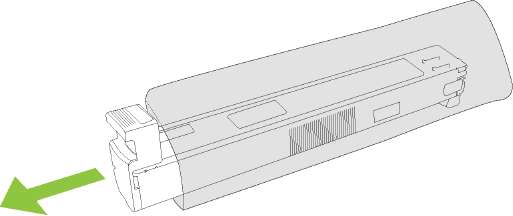
Защитный чехол храните в надежном месте для дальнейшего использования.
6. Возьмитесь за обе стороны и вертикально встряхните его 5-6 раз.

7. Совместите его с соответствующим разъемом и вставьте его до щелчка.

8. Остальные установите таким же образом.
9. Возьмитесь за зажимы по обеим сторонам передней дверцы и поднимите их вверх, чтобы закрыть дверцу.

Замена барабанов
При приближении окончания срока службы барабана на панели управления отображается сообщение с рекомендацией по заказу замены. Печать на изделии можно продолжать с использованием старого барабана, однако только до тех пор, пока на панели управления не появится сообщение о необходимости его замены.
В изделии используются четыре цвета, для печати которых необходимы барабаны с соответствующего цвета: черный (К), пурпурный (М), голубой (С) и желтый (Y).
При отображении на панели управления сообщения ЗАМЕНИТЕ <ЦВЕТ> БАРАБАН выполните указанное действие. На дисплее панели управления указывается цвет барабана, который необходимо заменить. Инструкции по замене барабана находятся в его упаковке.
Попавший на одежду тонер следует стряхнуть, используя кусок сухой ткани, а затем промыть загрязненный участок холодной водой. Горячая вода закрепляет пятна тонера на ткани.
Информация об утилизации использованных барабанов указана на коробке барабана.
1. Возьмитесь за зажимы по обеим сторонам передней дверцы и потяните их вниз, чтобы открыть дверцу.

2. Одной рукой поднимите и осторожно потяните из изделия использованный барабан, поддерживая его другой рукой.

В случае повторного использования того же барабана не трогайте зеленый цилиндр в нижней барабана, так как это может его повредить.
3. Поместите использованный барабан в защитный чехол. Информация об утилизации использованных барабанов указана на коробке барабана.
4. Дополнительные барабаны удалите таким же образом.
5. Извлеките новый барабан из защитного чехла.
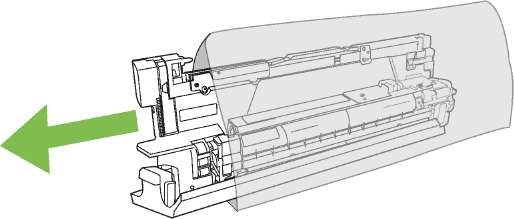
Защитный чехол храните в надежном месте для дальнейшего использования.
Не встряхивайте барабан.
Не трогайте зеленый цилиндр в нижней части барабана, так как это может его повредить.
6. Совместите барабан с соответствующим разъемом, а затем вставьте в разъем до щелчка. При вставке серая защитная крышка в нижней части барабана автоматически снимается. Крышку можно выбросить.

7. Дополнительные барабаны установите таким же образом.
8. Возьмитесь за зажимы по обеим сторонам передней дверцы и поднимите их вверх, чтобы закрыть дверцу.

Информацию об утилизации использованного барабана см. в инструкциях, прилагаемых к новому барабану.
Установка памяти
Память устройства можно увеличить, добавив модуль памяти с двусторонним расположением контактов (DIMM).
Статическое электричество может повредить модули DIMM. При работе с модулями DIMM надевайте антистатический браслет или периодически прикасайтесь к поверхности антистатической упаковки перед тем, как дотрагиваться до неизолированных металлических частей устройства.
Установка модулей DIMM памяти DDR
1. Выключите устройство.
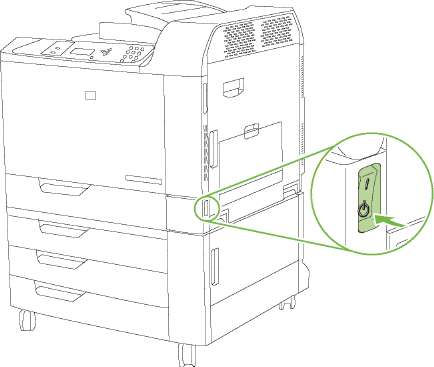
2. Отсоедините все кабели питания и интерфейсные кабели.
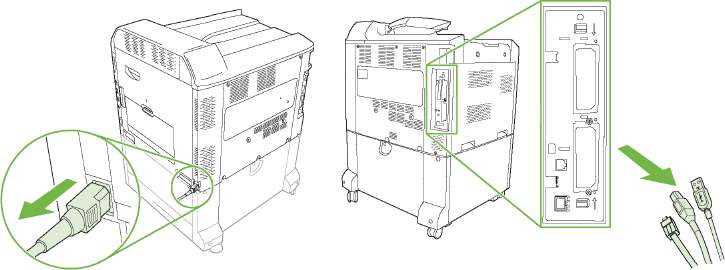
3. Найдите черные фиксаторы на плате форматтера в задней части устройства.
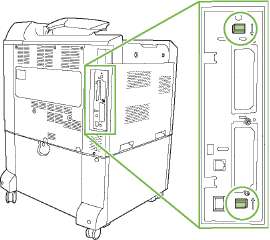
4. Осторожно потяните черные фиксаторы по направлению друг к другу.
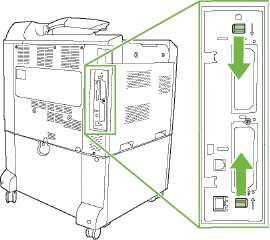
5. Аккуратно потяните за черные выступы, чтобы извлечь плату форматтера из устройства. Поместите модуль форматтера на чистую, гладкую и заземленную поверхность.

6. При установке модуля DIMM в разъем 2 поместите фиксатор жесткого диска внизу платы форматтера и надавите на фиксатор, чтобы освободить край блока жесткого диска.
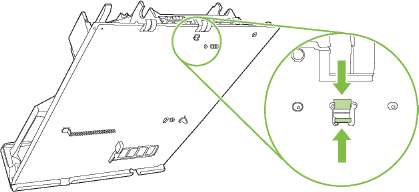
7. Поворачивайте край блока жесткого диска вверх, пока вы не сможете снять петельные фиксаторы с другого края.
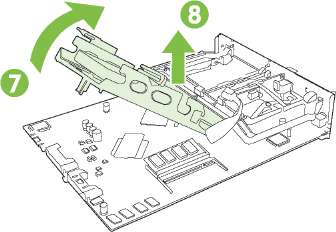
8. Оставьте блок жесткого диска подсоединенным и переместите его в сторону, чтобы освободить пространство для замены или установки модуля DIMM в разъем 2.
9. Для замены установленного модуля DIMM разведите защелки на каждой стороне разъема DIMM, поднимите модуль DIMM и извлеките его.
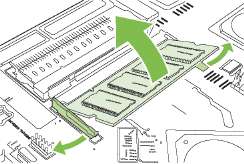
10. Извлеките новый модуль DIMM из антистатической упаковки. Найдите установочный паз на нижней кромке модуля DIMM.
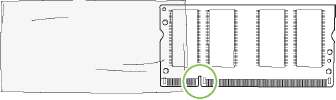
11. Удерживая модуль DIMM за края, совместите паз на модуле DIMM с полоской на слоте DIMM под углом и, сусилием нажав на модуль DIMM, вставьте его в гнездо до упора. При успешной установке металлические контакты не видны.

12. Опустите зажимы на модуль DIMM так, чтобы они его зафиксировали.
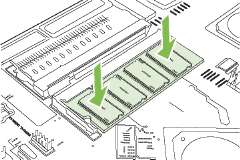
Если при вставке модуля DIMM возникают трудности, убедитесь, что выемка на нижней части DIMM совмещена с полоской в гнезде. Если модуль DIMM по-прежнему не входит, убедитесь, что устанавливается DIMM правильного типа.
13. Если для доступа к разъему 2 вы передвинули блок жесткого диска, вставьте петельные фиксаторы на место и защелкните фиксатор платы форматтера.
14. Совместите плату форматтера с направляющими в нижней части разъема, а затем вставьте плату в устройство. Убедитесь, что фиксаторы встали на место.
Чтобы предотвратить повреждение платы форматтера, убедитесь, что она совмещена с направляющими.

15. Снова подключите кабель питания и интерфейсные кабели, а затем включите устройство.
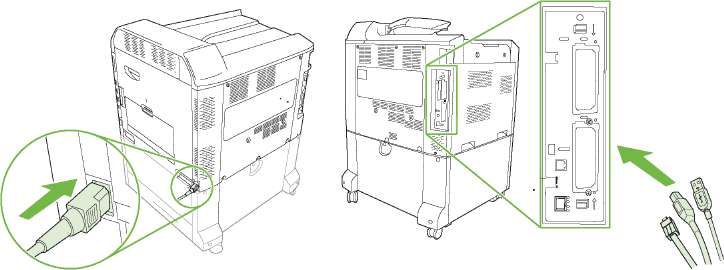
Установка параметров памяти в Windows
1. Windows XP и Windows Server 2003 (представление меню "Пуск" по умолчанию): Выберите Пуск, Настройка, Принтеры и факсы.
Windows XP и Windows Server 2003 (классическое представление меню "Пуск"):
Щелкните на кнопке Пуск, щелкните на команде Настройка и Принтеры.
Windows Vista: Щелкните Пуск, Панель управления, а затем в категории Оборудование и звук щелкните Принтер.
2. Правой кнопкой мыши щелкните на значке драйвера и выберите Свойства.
3. Выберите вкладку Параметры устройства.
4. Разверните область Варианты установки.
5. Рядом с Память принтера выберите общее установленное количество памяти.
6. Нажмите кнопку ОК.
Установка платы сервера печати HP Jetdirect или жесткого диска
Данное устройство оснащено двумя внешними разъемами ввода-вывода. В свободные разъемы можно установить дополнительную плату сервера печати HP Jetdirect или жесткий диск.
1. Выключите устройство.
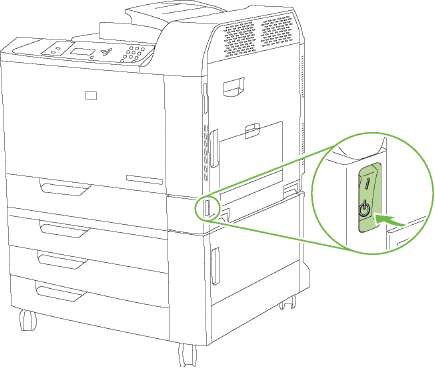
2. Отсоедините все кабели питания и интерфейсные кабели.
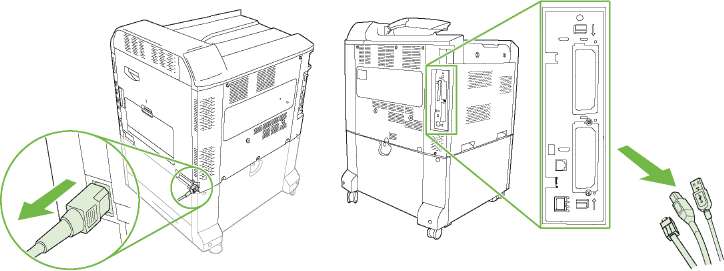
3. Найдите открытое гнездо EIO. Выкрутите и извлеките два контровочных винта, закрепляющих крышку гнезда, а затем снимите крышку. Эти винты и крышка больше не потребуются. Их можно выбросить.
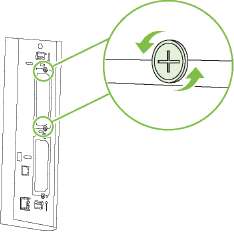
4. Плотно вставьте плату сервера печати HP Jetdirect.
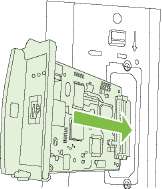
5. Вставьте и затяните контровочные винты, прилагаемые к плате сервера печати.
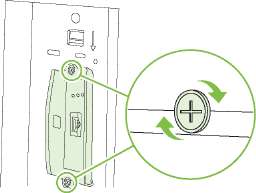
6. Снова подключите кабель питания и остальные интерфейсные кабели, а затем включите устройство.
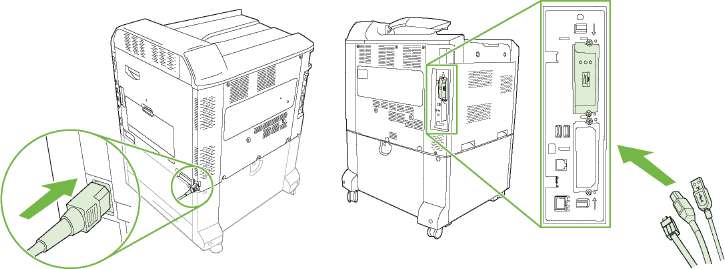
7. Распечатайте страницу конфигурации. Также следует распечатать страницу конфигурации HP Jetdirect с конфигурацией сети и сведениями о состоянии.
Если печать не выполняется, отключите устройство, а затем удалите и снова установите плату сервера печати, чтобы убедиться, что она полностью вставлена в разъем.
8. Выполните одно из следующих действий:
• выберите правильный порт ;
• переустановите программное обеспечение, выбрав на этот раз сетевую установку.
Замена картриджа сшивателя
Если во время сшивания задания печати в таких дополнительных устройствах HP, как сшиватель/укладчик с 3 приемниками или устройство изготовления/окончательной обработки буклетов HP, заканчиваются скрепки, устройство автоматически остановит работу, если оно настроено на остановку при отсутствии. Если устройство настроено на продолжение работы при отсутствии, печать будет продолжена без сшивания.
Если в сшивателе/укладчике или устройстве изготовления буклетов заканчиваются скрепки, необходимо заменить только модуль сшивателя. Извлечение сшивателя в другое время может вызывать ошибку.
Когда в сшивателе/укладчике или устройстве изготовления буклетов заканчиваются скрепки, модуль сшивателя автоматически возвращается в позицию по умолчанию.
1. Откройте переднюю дверцу устройства изготовления буклетов или сшивателя/укладчика.

2. Чтобы извлечь его из устройства изготовления буклетов или сшивателя/ укладчика, нажмите на него, направляя его вверх.
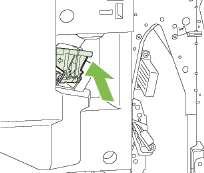

3. Вставьте запасной модуль в модуль сшивателя.
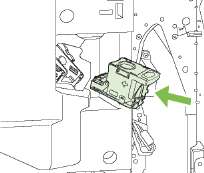
4. Нажмите на него, направляя его в модуль сшивателя до фиксации в нужном положении.
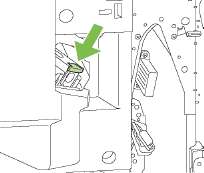
5. Закройте переднюю дверцу.

Замена внакидку в устройстве для изготовления брошюр
1. Откройте переднюю дверцу устройства изготовления буклетов.


2. Возьмитесь за синюю ручку и вытащите из устройства изготовления буклетов.
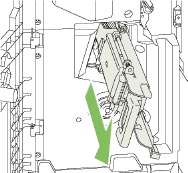
3. Возьмитесь за синюю ручку модуля и потяните к себе, затем поверните модуль так, чтобы он занял вертикальное положение.
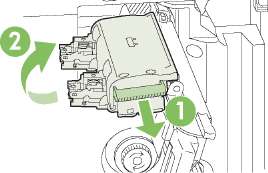
4. Возьмитесь за края каждого и его потяните, чтобы извлечь из модуля.
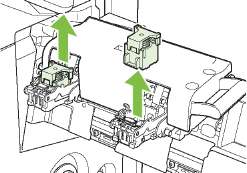
5. Распакуйте новые и из каждого из них удалите пластиковый упаковочный замок.
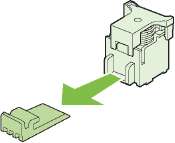
6. Удерживая новые так, чтобы стрелки на них были выровнены по стрелкам на модуле, вставьте их в модуль.
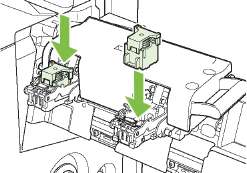
7. Потяните на себя ручку модуля, а затем поверните ее вниз, пока модуль не встанет в исходное положение. Зафиксируйте его в этом положении, толкая ручку внутрь.
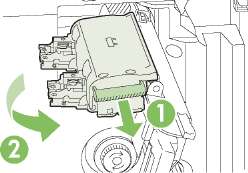
8. Надавите на него, чтобы он встал на место в устройстве окончательной обработки буклетов.
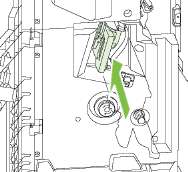
9. Закройте переднюю дверцу устройства изготовления буклетов.

Очистка устройства
Со временем внутри устройства скапливаются частицы тонера и бумаги. Из-за этого ухудшается качество печати. Очистка устройства полностью или частично устраняет такие проблемы.
Очищайте зоны тракта прохождения бумаги при каждой замене или при возникновении проблем качества печати. По возможности, старайтесь не допускать попадания в устройство пыли и прочих мелких частиц.
Очищение наружной поверхности
Для удаления с внешней поверхности устройства пыли, грязи и пятен используйте мягкую влажную ткань без ворса.
Очистка просыпанного тонера
Если часть тонера случайно попала на одежду, смойте его холодной водой. Горячая вода закрепляет тонер на ткани.
<<<назад
далее>>>
при использовании материалов ссылка на сайт компании awella.ru обязательна
Помогла информация на сайте ? Оставьте отзыв о работе нашей компании ! Это можно сделать в яндекс браузере и это простимулирует работников нашей компании (ответственные получат бонусы), которые собирали ее для вас! Спасибо !
|